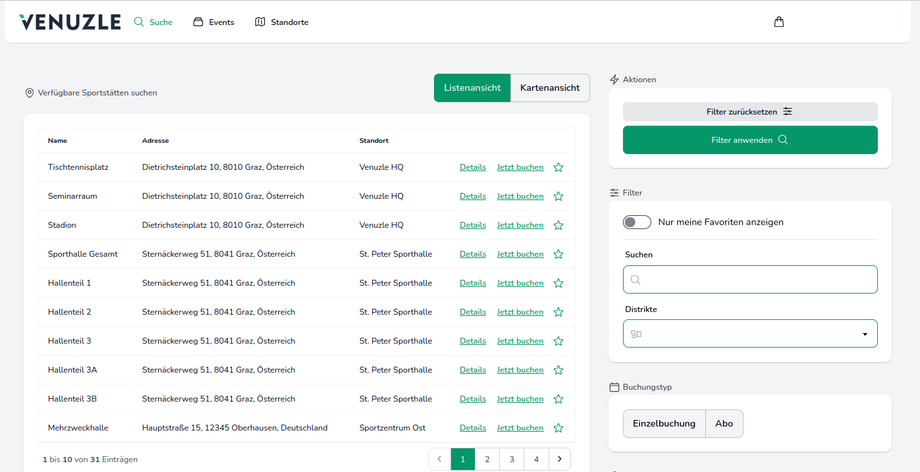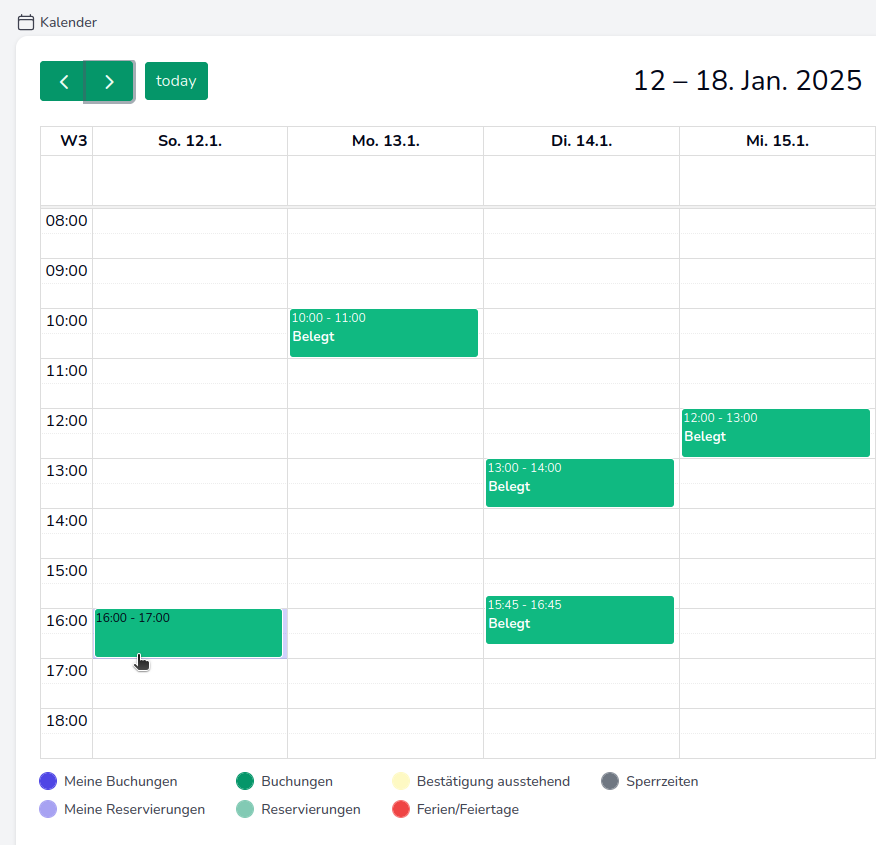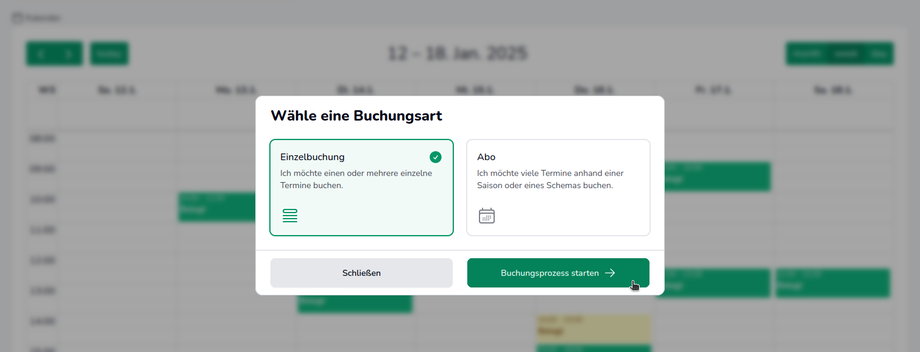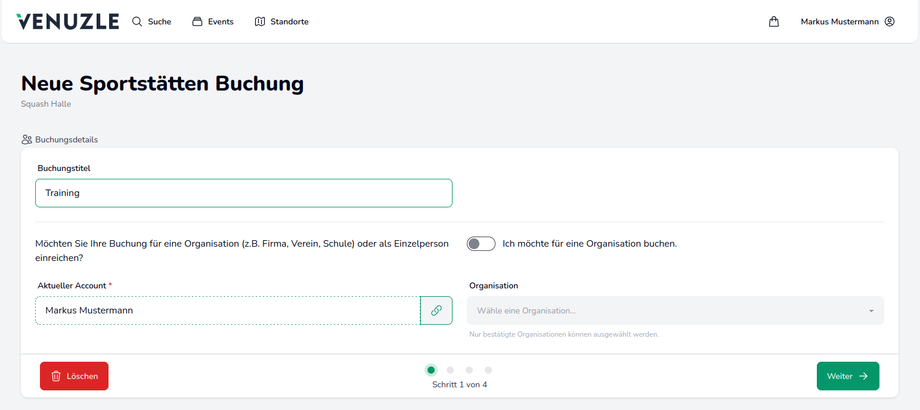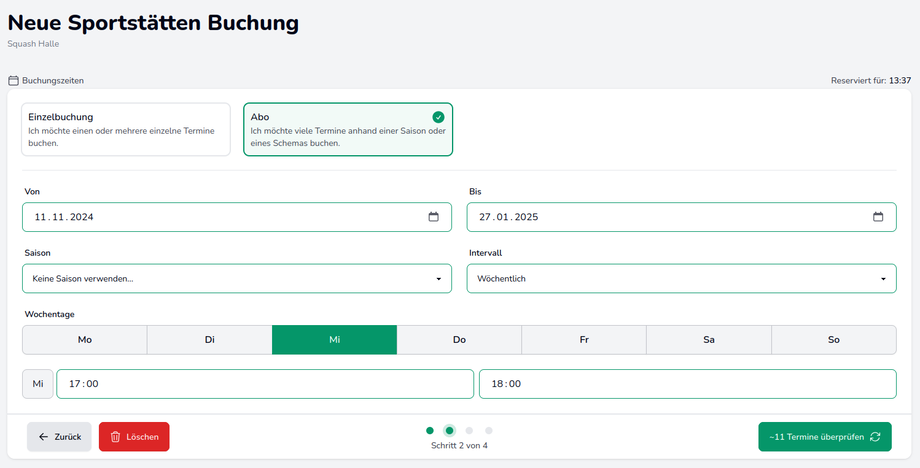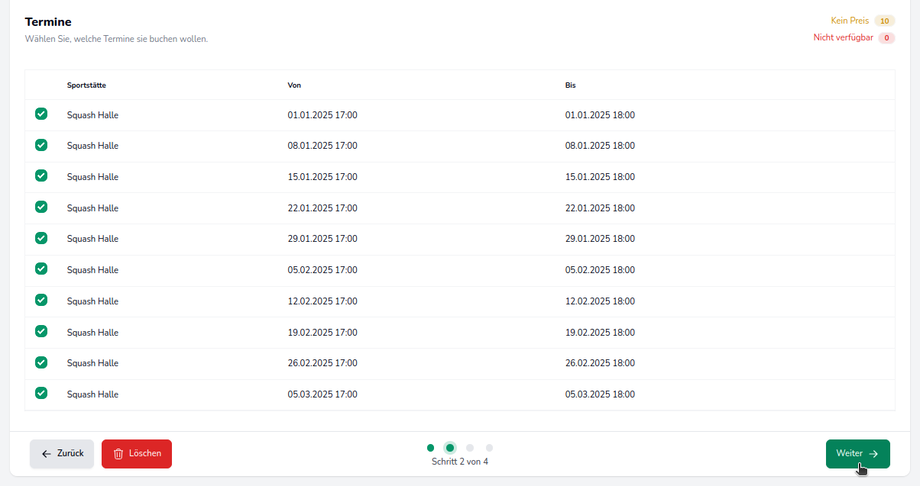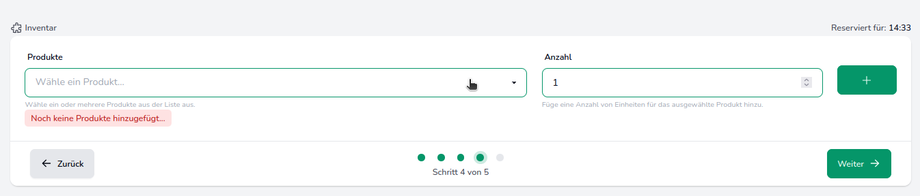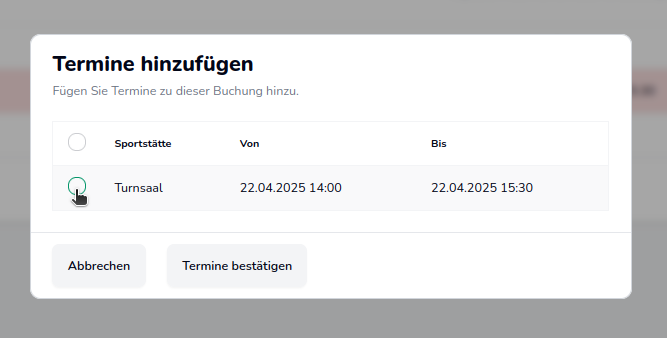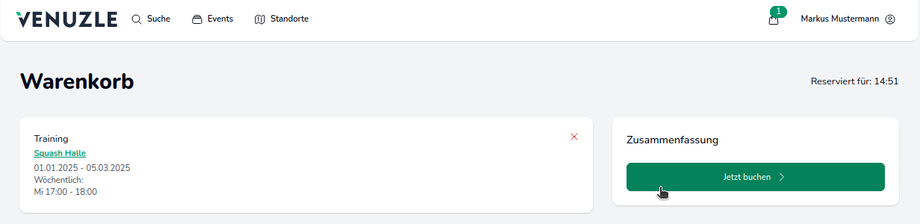Ihre externen Nutzer*innen können Sportstätten bequem über das Widget buchen. Ob für Buchungen eine Registrierung oder Account-Bestätigung nötig ist, können Sie vorab in den Widget-Einstellungen festlegen.
Nach dem Login kann man direkt aus den verfügbaren Sportstätten wählen oder nach einer Sportstätte suchen und per Klick auf "Jetzt buchen" den Buchungsprozess starten. Dies ist sowohl über die Listenansicht als auch die Kartenansicht möglich.
Wenn man die Sportstätten nach Buchungstyp filtert und hier bereits einen Zeitraum angibt, wird dieser automatisch übernommen, wenn der Buchungsprozess startet.
Alternativ kann die gewünschte Sportstätte auch über die Standortübersicht ausgewählt und die Buchung direkt über die Kalenderansicht der ausgewählten Sportstätte gestartet werden. Dazu wird der gewünschte Zeitraum einfach per Ziehen von der Start- zur Endzeit im Kalender ausgewählt.
Unabhängig davon, über welche Ansicht die Buchung gestartet wird, öffnet sich ein Fenster, in welchem man zwischen einer Einzel- und Abobuchung wählt (falls dies nicht bereits beim Filtern der Sportstätten angeben wurde). Erst dann kann der jeweilige Buchungsprozess gestartet werden.
Schritt 1 von 5
In Schritt 1 von 5 der neuen Sportstättenbuchung wird zunächst ein Buchungstitel vergeben. Anschließend wählt man aus, ob man die Buchung für eine Organisation oder als Einzelperson tätigen möchte. Hier kann nur aus Organisationen gewählt werden, bei welchen man als Mitglied hinterlegt ist.
Schritt 2 von 5
In Schritt 2 von 5 besteht die Möglichkeit, die Buchungsart (Einzel oder Abo) nochmals anzupassen. Wurde der Prozess über die Kalenderansicht gestartet, ist bereits der ausgewählte Zeitraum hinterlegt. Andernfalls wählt man einen Buchungszeitraum aus.
Bei einer Einzelbuchung kann man nun optional weitere Termine hinzufügen. Hat man sich für eine Abobuchung entschieden, können noch ein Intervall ausgewählt, sowie eine Saison hinzugefügt werden. Der Buchungszeitraum passt sich in diesem Fall automatisch an die Saison an und kann nicht geändert werden. Anschließend kann das Abo noch mit weiteren Wochentagen mit eigenen Zeitfenstern ergänzt werden.
Bevor man zu Schritt 3 gelangt, müssen die Termine auf Verfügbarkeit geprüft werden. In der Auflistung ist ersichtlich, welche Termine verfügbar sind und wo es eventuell Terminkonflikte gibt. Bevor man mit der Buchung fortfährt, kann man nochmals Termine ändern oder abwählen. Alle gewählten Termine werden beim Klick auf "Weiter" in den nächsten Schritt übernommen.
Schritt 3 von 5
In Schritt 3 von 5 werden nun eventuelle Zusatzfelder ausgewählt bzw. ausgefüllt, welche vorab in den Widgeteinstellungen definiert wurden. 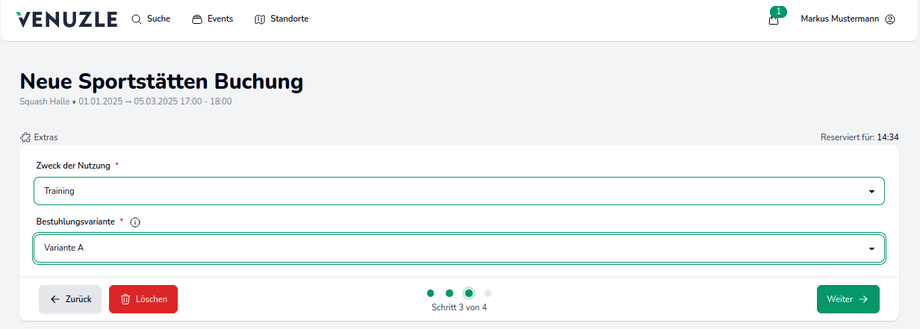
Schritt 4 von 5
Der 4. Schritt wird nur angezeigt, wenn zur Sportstätte zusätzlich Inventar gebucht werden kann. Der Schritt kann einfach per Klick auf "Weiter" übersprungen werden, wenn kein Inventar dazu gebucht werden soll.
Man wählt hier zunächst das gewünschte Inventar aus der Liste aus und legt zudem fest, wie viel Stück man buchen möchte.
Anschließend klickt man auf das grüne Plus, um das Produkt zur Buchung hinzuzufügen. 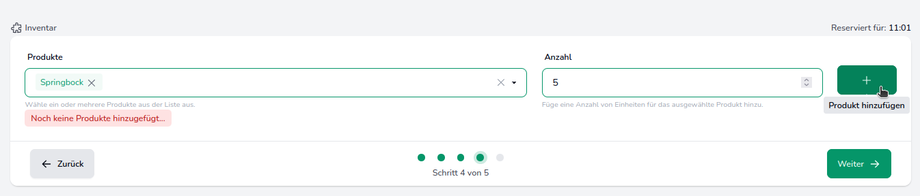
Nun öffnet sich ein Fenster, in welchem man die Termine auswählt, für die das Inventar dazu gebucht werden soll. Das können entweder alle Termine einer Buchung sein, oder aber nur einzelne Termine. Indem man auf "Termine bestätigen" klickt, schließt sich dieses Fenster wieder.
Bevor man zum letzten Schritt gelangt, kann man nochmals alle Termine mit Inventarbuchung überprüfen und bei Bedarf noch Anpassungen vornehmen.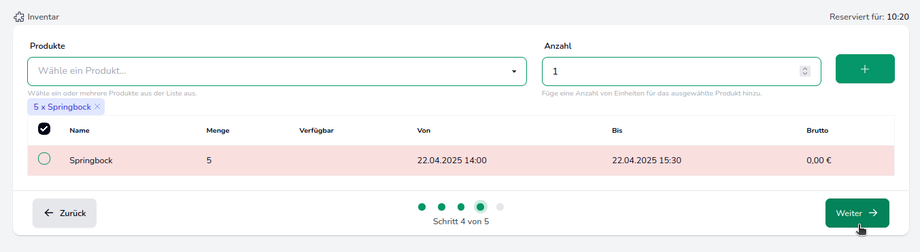
Schritt 5 von 5
Im letzten Schritt wird eine Preisübersicht angezeigt. Hier kann man die Buchung nun im Warenkob speichern, zu welchem man anschließend weitergeleitet wird.
Im Warenkorb werden alle gespeicherten Buchungen aufgelistet. Auch laufende Buchungsprozesse werden hier angezeigt. Diese können fortgesetzt, bearbeitet oder gelöscht werden. Sind alle Buchungsprozesse beendet, kann der Warenkorb gebucht werden, indem man auf "Jetzt buchen" klickt. Nun gelangt man zur Bestellübersicht, in welcher nochmals alle Buchungen aufgleistet werden. Mit Klick auf "Buchungsanfrage senden" ist die Bestellung abgeschlossen.
Sie haben Fragen zur Erstellung Ihrer Widgets oder benötigen Unterstützung bei der Einrichtung?
Ihr Ansprechpartner bei Venuzle steht Ihnen hierfür gerne zur Verfügung!